нашего
сайта:

| Статус нашего сайта: |

|
ICQ Information Center |
 ICQ SHOP ICQ SHOP5-значные 6-значные 7-значные 8-значные 9-значные Rippers List  ОПЛАТА ОПЛАТА СТАТЬИ СТАТЬИ СЕКРЕТЫ СЕКРЕТЫ HELP CENTER HELP CENTER OWNED LIST OWNED LIST РОЗЫСК!New! РОЗЫСК!New! ICQ РЕЛИЗЫ ICQ РЕЛИЗЫ Протоколы ICQ Протоколы ICQ LOL ;-) LOL ;-) Настройка компьютера Настройка компьютера Аватарки Аватарки Смайлики Смайлики СОФТ СОФТMail Checkers Bruteforces ICQTeam Soft 8thWonder Soft Other Progs ICQ Patches Miranda ICQ  ФорумАрхив! ФорумАрхив! ВАШ АККАУНТ ВАШ АККАУНТ
РекламаНаш канал:irc.icqinfo.ru |
Белунцов В. О.- Библия домашнего компьютера стр.135■ Window — цвет и шрифт текста в окне. Заметим, что настройка некоторых элементов будет работать только для стиля Windows Classic Style. В операционной системе Linux при использовании среды KDE в упоминавшейся уже программе «Центр управления KDE» можно также осуществить настройку внешнего вида окон. В разделе «Цвета» можно выбрать цвет таких элементов, как заголовок активного и неактивного окон, фон приложений, цвет выделенного текста, гиперссылок и др. (рис. 8.19). Для выбора элемента щёлкните по его изображению в верхней части окна или выберите его название из раскрывающегося списка в секции «Цвет элемента». Затем щёлкните на кнопке с цветной полосой, и перед вами снова появится окно выбора цвета, в котором можно выбрать любой цвет. Результат выбора можно сразу увидеть в верхней части окна. 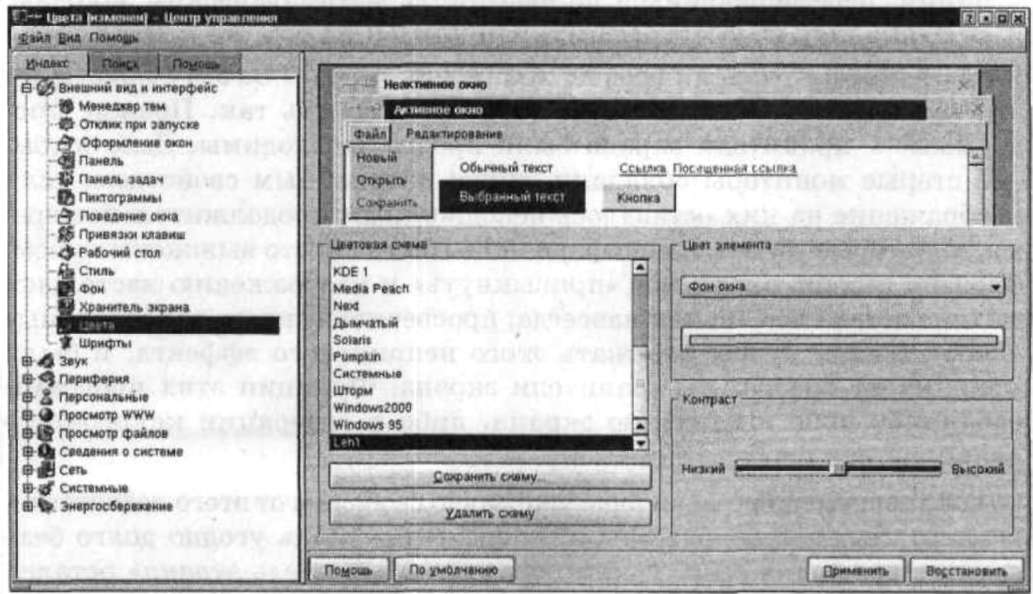 Рис. 8.19 Настройка внешнего вида окон в Linux В левой части окна есть список готовых цветовых схем. Выбор любой из этих схем меняет сразу цвета всех элементов. Можно также сохранить в этом списке собственную схему. Для этого настройте цвета, как вам нравится, и нажмите кнопку «Сохранить схему», после чего введите имя новой схемы в открывшемся окне. Ваша новая цветовая схема появится в списке. Раздел «Шрифты» позволяет выбрать шрифты для заголовка окна, панели KDE и других системных элементов. Мы рекомендуем оставить установки по умолчанию (Courier new для моноширинного текста и Helvetica для всех остальных). Опыт показывает, что как в Windows, так и в Linux для постоянно «маячащих» перед глазами элементов лучше выбирать нейтральный, не привлекающий внимание шрифт без засечек. ■ И, наконец, несколько слов о хранителе экрана, или скринсейвере. Напомним, что хранитель экрана (его еще называют заставкой) — это картинка или анимация, которая заменяет собой обычное изображение на экране, если пользователь долго не проявляет признаков активности, например отошёл пообедать. При этом в самом простейшем случае через заданное количество минут экран просто «гаснет» — становится чёрным. При нажатии любой клавиши на клавиатуре или движении мыши на экран возвращается исходное изображение, и можно продолжать работу. Альтернативой черному экрану являются самые различные изображения: от абстрактных линий, перемещающихся по некоторым математическим законам, до слайд-шоу из фотографий, хранящихся на том же компьютере. Итак, вопрос: нужен ли вообще хранитель экрана? Зачем существуют эти программы? На этот вопрос можно ответить так. Прежде программы — хранители экрана были просто необходимы. Дело в том, что старые мониторы обладали одним неприятным свойством: если изображение на них оставалось неподвижным продолжительное время, некоторые зёрна люминофора могли быть просто выжжены лучом. Образно говоря, экран мог «привыкнуть» к изображению настолько, что оно оставалось на нём навсегда, просвечивая сквозь все остальные изображения. Чтобы избежать этого неприятного эффекта, и были придуманы программы-хранители экрана. Функции этих программ сводились либо к гашению экрана, либо к генерации какого-либо движущегося изображения. |